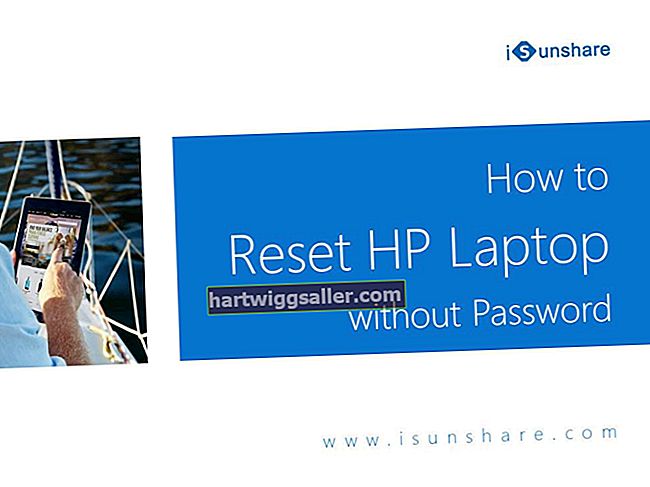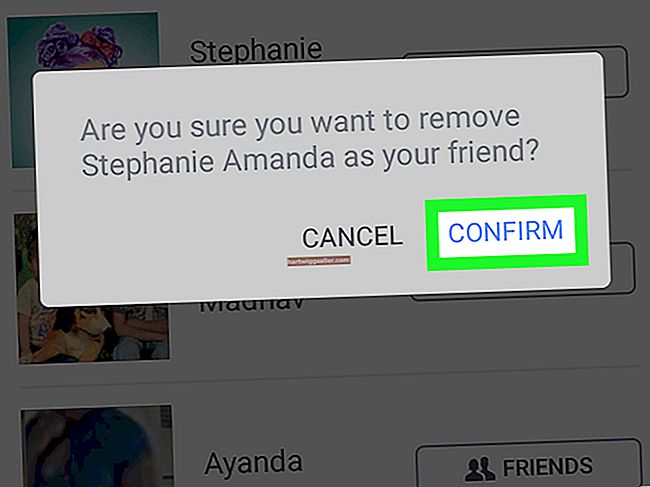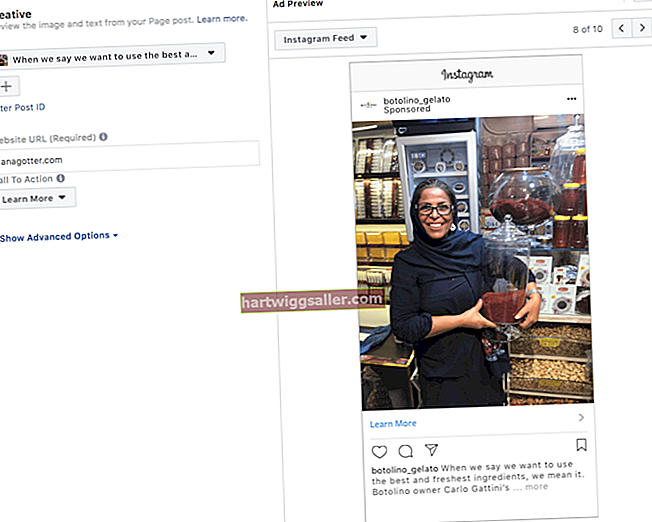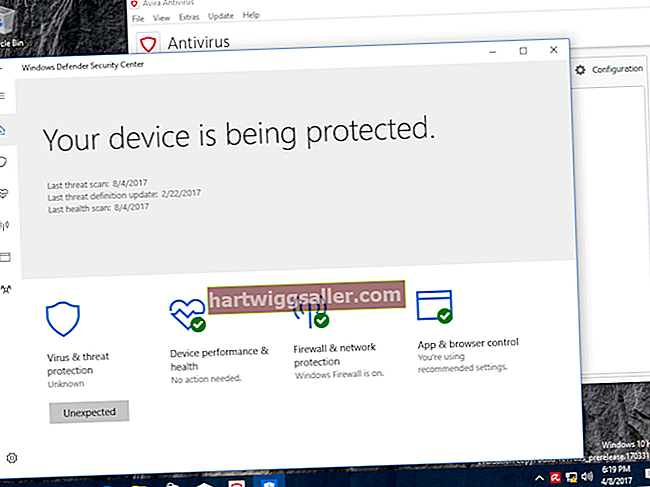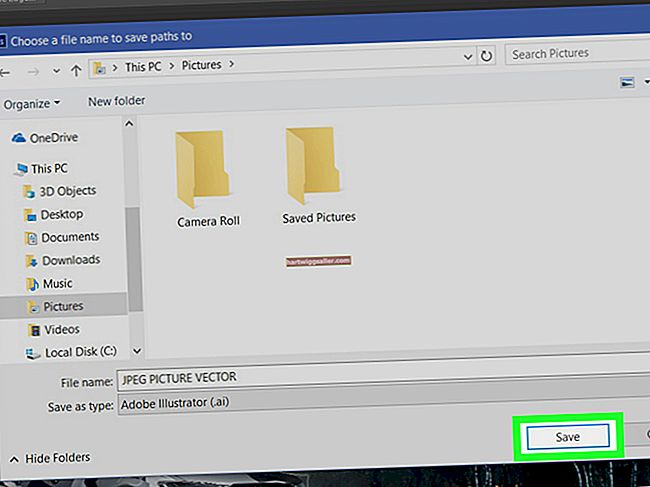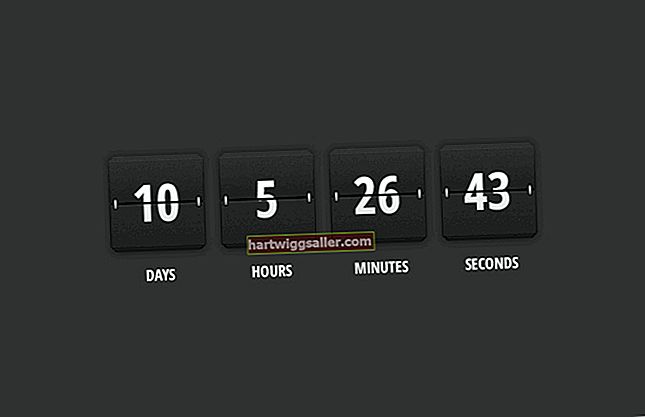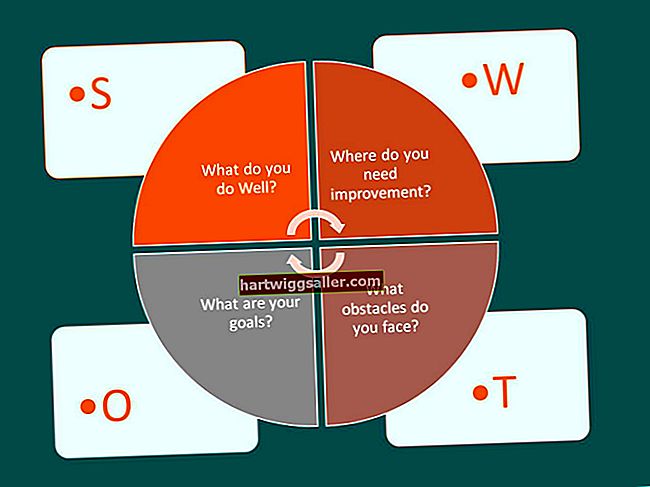మీ చిన్న వ్యాపారం ఎసెర్ కంప్యూటర్ను కొనుగోలు చేసినప్పుడు, అది భౌతిక సాఫ్ట్వేర్ కోసం మాత్రమే చెల్లించదు; ఇది ఎసెర్ యొక్క ఇ రికవరీ సిస్టమ్ కోసం కూడా చెల్లిస్తోంది. ఏ సిడిలు లేదా డివిడిలు అవసరం లేకుండా ఏసర్ కంప్యూటర్ను దాని ఫ్యాక్టరీ స్థితికి లేదా మునుపటి బ్యాకప్కు పునరుద్ధరించడానికి ఈ సాఫ్ట్వేర్ మిమ్మల్ని అనుమతిస్తుంది. సాఫ్ట్వేర్ను ప్రారంభించడానికి మరియు పునరుద్ధరణ ప్రక్రియను ప్రారంభించడానికి కంప్యూటర్ బూట్ అయినప్పుడు మీరు చేయాల్సిందల్లా "ఆల్ట్" మరియు "ఎఫ్ 10" నొక్కండి.
అది ఎలా పని చేస్తుంది
మీ సాధారణ విండోస్ ఆపరేటింగ్ సిస్టమ్ విభజన నుండి వేరుగా ఉన్న మీ హార్డ్ డ్రైవ్లోని దాచిన విభజన నుండి ఎసెర్ యొక్క eRecovery సిస్టమ్ పనిచేస్తుంది. ఇది మీ సాధారణ విండోస్ వాతావరణంలో eRecovery సాధనాన్ని ఉపయోగించి మీరు సృష్టించిన ఏదైనా బ్యాకప్ల కోసం eRecovery సాఫ్ట్వేర్ మరియు డేటాను కలిగి ఉంటుంది. ఈ ప్రత్యేక విభజనలో సాఫ్ట్వేర్ మరియు ఏదైనా బ్యాకప్లను నిల్వ చేయడం మీ రెగ్యులర్ ఆపరేటింగ్ సిస్టమ్కు ఎదురయ్యే ఏవైనా సమస్యల నుండి డేటాను వేరు చేస్తుంది. మీ సాధారణ విండోస్ విభజనను యాక్సెస్ చేసే సామర్థ్యాన్ని మీరు కోల్పోయినప్పటికీ ఇది డేటాను సంరక్షిస్తుంది.
ఎంపికలను పునరుద్ధరించండి
మీరు ఎసెర్ను కొనుగోలు చేసినప్పుడు, దాని ఇ-రికవరీ విభజన హార్డ్డ్రైవ్ను ఫ్యాక్టరీని విడిచిపెట్టినప్పుడు ఉన్న స్థితికి పునరుద్ధరించడానికి అవసరమైన డేటాతో వస్తుంది. మీ కంప్యూటర్ను మునుపటి స్థితికి పునరుద్ధరించడానికి, మీరు మీ సాధారణ విండోస్ వాతావరణంలోనే ఇ-రికవరీ సాఫ్ట్వేర్తో బ్యాకప్ను సృష్టించాల్సి ఉంటుంది లేదా విండోస్ 7 బ్యాకప్ యుటిలిటీతో బ్యాకప్ సిడి లేదా డివిడిని సృష్టించాలి. మీరు అటువంటి బ్యాకప్ను సృష్టించకపోతే, హార్డ్ డ్రైవ్లోని విషయాలను పూర్తిగా తొలగించి, ఫ్యాక్టరీని విడిచిపెట్టినప్పుడు కంప్యూటర్ కలిగి ఉన్న అన్ని సాఫ్ట్వేర్లతో సరికొత్త విండోస్ ఇన్స్టాలేషన్తో ప్రారంభించడం మీ ఏకైక పునరుద్ధరణ ఎంపిక.
పునరుద్ధరణను ప్రారంభిస్తోంది
మీ కంప్యూటర్ను eRecovery విభజన నుండి బూట్ చేయడం ద్వారా పునరుద్ధరణ ప్రక్రియను ప్రారంభించండి. కంప్యూటర్లో ఈ మలుపు చేయడానికి, "F10" కీని నొక్కేటప్పుడు వెంటనే "Alt" కీని నొక్కి ఉంచండి. స్క్రీన్ "స్టార్టింగ్ ఎసెర్ ఇ రికవరీ" అని చెప్పిన తర్వాత మీరు ఆల్ట్ ను విడుదల చేయవచ్చు మరియు ఎఫ్ 10 నొక్కడం ఆపవచ్చు. ఫ్యాక్టరీ బ్యాకప్, ఇ-రికవరీ బ్యాకప్ లేదా సిడి లేదా డివిడి నుండి రికవరీ ఎంచుకోవడానికి మీ బాణం కీలను ఉపయోగించండి. మీరు కోరుకున్న ఎంపికను హైలైట్ చేసిన తర్వాత, "ఎంటర్" నొక్కండి.
రికవరీ ప్రక్రియ సమయంలో
పునరుద్ధరణ ప్రక్రియలో మీ కంప్యూటర్ ఆపివేయబడితే, ఇది చాలా తీవ్రమైన సమస్యలను సృష్టించగలదు. మీ కంప్యూటర్ క్రమం తప్పకుండా బూట్ చేయలేకపోతుంది మరియు మీరు eRecovery విభజనలో డేటాను దెబ్బతీసే ప్రమాదం ఉంది. మీరు రికవరీని ప్రారంభించడానికి ముందు మీ ఛార్జర్ను ప్లగ్ చేయడం ద్వారా మరియు మొత్తం రికవరీ ప్రాసెస్లో ప్లగ్ ఇన్ చేయడం ద్వారా ఇది జరగదని నిర్ధారించుకోండి. మీరు రికవరీ ప్రక్రియను ప్రారంభించిన తర్వాత, eRecovery యుటిలిటీని విడిచిపెట్టడానికి ప్రయత్నించవద్దు లేదా కంప్యూటర్ను బలవంతంగా ఆపివేయండి.